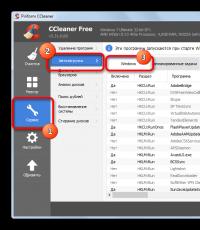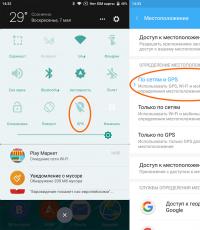Как удалить скайп на русском языке. Как полностью удалить скайп с компьютера. Детальная инструкция. Как удалить старый Скайп и установить новый
Мнение эксперта
Константин Ивашов
Ведущий специалист по развитию сетей связи
Неправильное удаление Скайпа с компьютера может привести к появлению сбоев в работе системы. При установке программа вносит изменения в реестр и создает на диске (С:) папку с файлами. Если очистить память компьютера от ярлыков и файлов, принадлежащих программе, в системных записях операционной системы все равно останутся ее записи. Из этой статьи вы узнаете, несколько способов, которые позволяют полностью удалить Скайп со всеми файлами.
Удаление Skype через панель управления
Любая операционная система предоставляет пользователю стандартные средства для удаления программ. Воспользовавшись такой стандартной функцией, можно без каких-либо проблем удалить скайп с компьютера.
Windows XP
- через меню «пуск
- выберите пункт «установка и удаление программ »;
- найдите в списке установленных программ Skype и кликнете по ней мышкой;
- нажмите кнопку «Удалить ».


После этого откроется новое окно, которое информирует пользователя о скорости процесса удаления программы. В течение нескольких минут скайп будет удален с вашего компьютера.
Windows 7
- через меню «пуск » перейдите в панель управления;
- выберите элемент панели — «программы и компоненты »;
- найдите программу Скайп и кликнете по ней мышкой;
- нажмите кнопку «Удалить ».
Мнение эксперта
Станислав Савельев
Специалист по компьютерной безопасности
При удалении ярлыка Skype, операционная система предложит вам удалить программу полностью и предоставит ссылку на быстрый доступ к функции «Установка и удаление программ ». В случае, если он не удаляется или отсутствует в списке установленных программ, следует воспользоваться дополнительным софтом.
С помощью дополнительного софта
Стандартные средства по удалению программ не всегда качественно выполняют свою задачу и могут оставить ненужные файлы и записи реестра, которые нарушают работу операционной системы. Вам придется вручную проверять реестр и память на наличие остатков программы Skype.
Для полного удаления скайпа с компьютера можно воспользоваться дополнительным софтом. Лидером среди таких утилит является Revo Uninstaller, которая позволяет даже неопытному пользователю ПК качественно удалить ненужные программы и остаточные файлы.
После скачивания и установки Revo Uninstaller на компьютер, запустите утилиту:
- в списке программ выберите Skype;
- на верхней панели инструментов нажмите «удалить »;
- выберите режим сканирования – «продвинутый» для качественного обнаружения остаточных файлов в реестре ОС;
- отметьте файлы для удаления, в названии которых содержится «skype»;
- нажмите «удалить» и «дальше».




На случай, если значок скайпа будет отсутствовать в списке, что может произойти из-за ранее неправильной попытки удаления, в утилите предусмотрен «режим охотника». С помощью данной функции пользователь может удалить программу, просто наведя на ее ярлык иконку «прицела».
Вы можете посмотреть видео, в котором рассмотрен первый способ удаления Skype на Windows 7:
Вам удалось удалить Скайп с компьютера?
Да Нет
Требуется полностью удалить новый. Это связано с тем, что в редких случаях приложение новой версии начинает конфликтовать со старыми компонентами программы. Тогда обычного удаления штатными средствами операционной системы может быть недостаточно. Тем не менее, попробовать стоит. Так как удалить Скайп и установить новый?
Вообще, есть три основным метода удаления любой программы:
- встроенными в операционную систему инструментами;
- при помощи сторонних утилит;
- вручную.
Удаление штатными средствами
- В Панели управления в разделе «Программы» найти пункт «Удаление или изменение программы» и в открывшемся списке найти приложение Skype, после чего в верхней части нажать на кнопку «Удалить». При этом основные настройки и данные по профилю пользователя будут оставаться на жестком диске.
- Нажать сочетание клавиш
-R для вызова окна «Выполнить». В текстовом поле ввести команду appwiz.cpl. Дальнейшие действия аналогичны указанным выше.
При помощи сторонних утилит
Существует немало утилит, которые позволят полностью вычистить систему не только от ненужной программы, но и следов, оставленных ею. Это могут быть файлы настройки, данные профиля, «хвосты» в реестре. Все это не только «замусоривает» операционную систему и со временем способно существенно затормозить ее, но и может препятствовать корректной установке новой версии приложения.
Подобные утилиты в большинстве своем бесплатны, хотя имеются и платные версии. Вот некоторые из них: CCleaner, FileASSASSIN, Lock Hunter, IObit Uninstaller, Unlocker, Uninstaller и многие другие.
Вручную
Чтобы удалить ненужные компоненты Скайпа вручную, нужно сначала деинсталлировать приложение штатными средствами Windows, а затем, вызвав окно «Выполнить», в текстовом поле набрать %appdata%\skype. Так будет открыта папка с локальными данными по профилю. Далее нужно будет скопировать в отдельное место папку с логином и папку «My Skype Received Files». В противном случае, будут потеряны настройки приложения и данные личного профиля. Затем потребуется удалить всю папку Skype. Сохраненные файлы после переустановки возвращаются на свои места.
Сама же установка Скайпа в новой версии осуществляется традиционным методом – либо скачиванием приложение скайп с нашего сайта , либо со стороннего, если, например, требуется установить какую-либо особую версию.
Skype является одной из самых популярных программ для общения – это приложение установлено почти на миллиард компьютеров, а количество зарегистрированных в нем пользователей давно перевалило за семьсот миллионов. Но многие из этих людей даже не догадываются о том, как при необходимости удалить Skype. А сделать это совсем несложно.
Для начала нужно определиться, какое именно действие необходимо выполнить. Если пользователь желает стереть программу с компьютера – это одно. Если же ему хочется удалить учетную запись, которую приложение запускает по умолчанию, и вместо нее выбрать другую – то это совсем другое. И хотя оба эти понятия неопытные пользователи часто путают, необходимо их различать, так как их выполнение требует совершенно разных действий. Давайте попробуем разобраться, что подразумевают пользователи, когда спрашивают, как удалить Скайп, и какие действия следует при этом выполнить.
Удаляем учетную запись
Многие пользователи спрашивают, можно ли сменить учетную запись, не переустанавливая при этом сам Скайп? Особенно это нужно тем, у кого в программе выставлена опция автоматического подключения и приложение всегда загружается с одним и тем же пользователем, а его необходимо сменить. Конечно, сделать это можно, причем происходит это довольно просто.
Чтобы удалиться из Skype, достаточно выполнить несколько простых действий в определенной последовательности:
- Для начала нужно выйти из программы.
- Затем нажимаем комбинацию клавиш «Win» (находится между кнопками «Ctrl» и «Alt» в нижнем левом углу клавиатуры) + «R» для запуска командной строки.
- В появившемся окошке прописываем Applicatoin data\Skype, чтобы попасть в папку с установленной программой.
- В открывшемся окне находим папку с именем пользователя и удаляем ее.
- Запускаем Skype и теперь можем ввести имя нового пользователя и его пароль.
Как удалить Skype с компьютера полностью?
Если же пользователю нужно удалить Скайп из памяти компьютера, то для этого необходимо выполнить ряд других несложных действий. Этот процесс также займет максимум несколько минут. Все манипуляции выполняются в следующем порядке:
- Для начала придется завершить работу приложения. Для этого нажмите по значку Skype в панели в нижней части экрана (этот значок должен быть расположен недалеко от часов) правой кнопкой мыши и нажмите пункт «Выход». Если приложение не удаляется, то, скорее всего, программа все еще запущена, поэтому закрыть ее перед началом всех действий нужно обязательно.
- Затем необходимо зайти в меню «Пуск» (самая левая кнопка в панели снизу) и выбрать строку под названием «Панель управления». В ней понадобится отыскать «Установку и удаление программ» (в некоторых версиях операционных систем, к примеру, Windows 7, этот пункт может называться просто «Удаление программы») и кликнуть по нему.
- Затем в открывшемся окне появится список всех установленных на этом компьютере приложений. Находим в данном списке Skype и нажимаем на него.
- Также стоит отметить, что при удалении скайп может предложить сохранить какую-то часть настроек программы, в том числе и контакт-лист. Если пользователь собирается в дальнейшем снова пользоваться этим приложением, то такие данные лучше всего не удалять.
- Теперь осталось выбрать все компоненты программы, которые необходимо удалить.
После выполнения этих действий можно перезагрузить компьютер и убедиться, что скайпа в системе больше нет.
Независимо от того, желает владелец компьютера полностью удалить программу или просто хочет сменить учетную запись, все вышеописанные действия необходимо выполнять в точной последовательности. Иначе от приложения могут остаться какие-то компоненты, либо же Skype и вовсе не удалится. Если подобное произошло, можно попробовать выполнить все пункты заново, точно соблюдая их последовательность и внимательно расставляя все нужные галочки.
1 голосДоброго времени суток, уважаемые читатели. Недавно писал статью на такую, казалось бы, элементарную тему как создание логина и пароля и понял, что на самом деле практически каждый пользователь компьютера и интернета сталкивается с элементарными задачами и нередко решает их неправильно.
К сожалению, результат практически всегда плачевен. Если не сразу, то в недалеком будущем вас будут ждать проблемы.
Совсем недавно открыл ради интереса статьи на тему как полностью удалить скайп с компьютера и убедился в том, о чем говорю. Действительно, есть много рекомендаций, воспользовавшись которыми вы ухудшите работу своего ноута.
Совсем скоро он начнет тормозить, а чтобы открыть любую страницу браузера или загрузиться после включения будет уходить в разы больше времени, чем требуется на самом деле.

Это и заставило меня рассказать о том, как действительно следует расправляться со скайпом навсегда. Но первым делом давайте определимся с тем, что вам действительно требуется сделать. У новичков, да и у опытных пользователей, нередко возникают проблемы с постановкой цели и запросов к поисковой системе.
Возможно, вы хотите оставить программу, но зайти под другим ником. В этом случае вам понадобится полностью удалить историю предыдущего аккаунта Skype, а саму программу можно оставить. Если это ваш случай – переходите к чтению следующей главы.
Другой вариант, если вам необходимо совсем избавиться от Skype на своем компьютере. Тогда следующая глава вам не понадобится, можете перескочить через нее и переходить к удалению программы.
Избавляемся от учетной записи
Допустим, вы от Skype и хотите завести новый аккаунт, ведь старый открыть вам не удается. Вероятно, что вам просто надоела ваша учетная запись и вы хотите не переустанавливая скайп завести новую. Причин для удаления может быть много.

Если у вас есть доступ к старому аккаунту, то прежде чем удалять, рекомендую поставить статус о том, что вы собираетесь переходить на новую учетную запись и отредактировать всю возможную информацию о себе: имя, город, возраст и так далее. Уберите все это, ни к чему вам эти мертвые души.
Конечно, при желании вы всегда сможете зайти под старым логином и паролем, но вопрос… к чему вообще тогда было удаляться?
Конечно, избавиться от старого акка можно просто, если выйти при помощи вкладки Skype – Выход из учетной записи. Останется только забыть про него навсегда. Если вы поступите именно так, то в следующий раз, когда вы откроете или перезагрузите программу, вас попросят ввести ваш логин и пароль или зарегистрироваться по новой.

При этом вся история сообщений и присланные документы на старый аккаунт сохранятся в памяти вашего компьютера и будут тормозить его работу. Все процессы будут происходить в разы медленнее. Чтобы не наносить вреда Windows и не дожидаться момента, когда работать с ним будет невозможно, от всего этого нужно избавляться.
Первым делом выйдите из Скайпа. Если вы нажмете закрыть или попытаетесь изъять программу из панели снизу, то ничего не произойдет. Она все равно будет работать. Как правильно выйти?
Найдите значок Скайпа рядом с часами в правой части экрана. Как видите на моем примере. Мне пришлось нажать на стрелку рядом с выбором языка, чтобы открылось еще одно дополнительное меню, в котором и пряталось то, что сейчас так нужно.

Нажмите правой кнопкой мыши по ярлыку, а далее на «Выход из Skype».

Теперь необходимо отыскать папку с выбранным пользователем. Для этого нажмите на Win + R. Не все новички знают как выглядит кнопка win, поэтому покажу на рисунке. Находится она в левой части клавиатуры. Она может немного отличаться. Ищите значок, ярлык, рисунок Windows.

После того как вы зажмете эту кнопку и R одновременно, появится командная строка. В интернете что только не предлагают вводить сюда:
- Application data\Skype
- APPDATA\Skype
- C:\Users\Имя пользователя\AppData\Skype\Логин для Skype\
- C:\Documents and Settings\Имя пользователя\Application Data\Логин для Skype\
Мне помогло %APPDATA%\Skype, все остальные варианты вызывали «ошибку системы», так что советую начинать именно с него. Не переживайте, ничего страшного не произойдет, если вы введете неверный запрос.

Открылось-таки дополнительное меню, в котором находится нужная папка с логином, который я вводил при регистрации. Осталось только удалить ее.

Теперь вы можете быть спокойны. Старая учетная запись не принесет никакого вреда вашему компьютеру и не будет стопорить его работу.
Как удалить программу полностью
Если вы хотите полностью избавиться от скайпа на своем компьютере и решите воспользоваться рекомендациями из интернета, то вы поступите следующим образом:
- Откроете панель управления «Пуск». Круглая кнопка в нижнем углу слева на панели инструментов.
- Далее отыщите в огромном списке «Установку и удаление программ», а затем откроете, щелкнув по ней два раза.
- А в заключение найдете еще в одном перечне скайп, снова кликните по нему два раза и тем самым запустите автоматическое удаление.
Так делать не стоит, так как при избавлении от Скайпа таким образом, вы не очистите реестр. Некоторые папки, которые относятся к этой программе, сохранятся и будут тормозить работу компьютера. Допустим та, от которой мы избавлялись в предыдущей части.
Если говорить простым языком, то реестр – это база данных и настроек, которая создана для ускорения работы с одними и теми же процессами. Вы уже не пользуетесь Скайп, не открываете какие-то сайты или программы, но информация о них все еще хранится на вашем компьютере и естественно, затрудняет работу.
Как же поступить?
Установите на свой компьютер Uninstall Tool . Он удаляет программы полностью, в том числе скрытые и системные, не оставляя от них и следа и делает это в разы быстрее, чем стандартное приложение Windows.

При том Uninstall Tool делает это не только с такими прогами как Скайп, он не раз он спасал меня и от вирусов, ведь для него не проблема разобраться с нестандартными утилитами и теми, в которых поврежден деинсталлятор.
Кстати, расскажу на будущее, если вы схватите когда-нибудь вирус, то благодаря Uninstall Tool можно отсортировать установки по дате и полностью избавиться от всех тех, которые закачались за последние несколько дней или часов. Это спасает от вредоносного программного обеспечения, который пачками качается из интернета, стоит захватить какого-нибудь трояна.

Затем запустите программу.

Найдите в документе файл с расширением exe.

Запустите.

Готово. Uninstall Tool установлен на ваш комп. Найдите в списке Скайп.

Согласитесь с удалением программы и готово.

Теперь вы можете быть спокойны. Скайп больше не будет волновать. Можете устанавливать новую версию или забыть о его существовании навсегда.
Если вы не слишком разбираетесь в компьютерах, но хотите освоиться здесь, то могу порекомендовать вам хорошую книгу: «Компьютер для всей семьи. Компьютер без напряга (комплект из 2 книг)» . Она позволит узнать больше о простых вещах.
Если же вас интересует интернет и работа здесь, то подписывайтесь на рассылку моего блога. Простым языком я рассказываю новичкам и версткой, как продавать сайты, статьи, если вас тянет на творчество и еще много всего интересного. Работа в интернете намного проще, чем вам может показаться на первый взгляд.

Не бойтесь экспериментировать и не страшитесь ничего нового. Открывайте для себя что-то новое каждый день. Здесь всякий найдет работу по себе. Все зависит от амбиций и тяги к определенному виду деятельности.
Нравится писать – обратите внимание на те статьи, которые относятся к теме «Как завести собственный блог», видите красоту предметов и хотите опробовать себя в дизайне – , любите покорять что-то неизвестное с нуля – почитайте про верстку. Подпишитесь на рассылку моего блога, и я буду присылать вам информацию о новых публикациях.
Я работаю с новичками и хочу, чтобы каждый, кто открывает мой блог для получения информации пользовался крутыми, профессиональными программами и мог добиться результата.
Меня часто ругают за то, что я слишком разжевываю и пишу излишне детально, со временем вы тоже будете в числе таких! Я работаю для людей и поверьте, вместе у нас все получится.
По той или иной причине наступает необходимость удалить Скайп полностью, но вот как это сделать правильно знают не многие. Мы постараемся осветить этот вопрос со всех возможных сторон, и предоставить вам максимум информации.
Изначально нужно произвести несколько несложных действий, которые позволят подготовить приложение к удалению с компьютера:
- Учетная запись операционной системы должна обладать правами администратора, поэтому лучше осуществить вход сразу через нее.
- Одновременно нажмите клавишное сочетание «Ctrl+Alt+Delete», которое позволит вызвать «Диспетчер задач». Находясь уже в нем, на вкладке «Процессы» выберите Скайп и нажмите кнопку «Завершить процесс».
- Если вам важна переписка или участвовавшие в ней файлы, сохраните реестр вне папки мессенджера.
- Закройте все активные приложения на компьютере.

После таких действий, шансы безошибочно и легко удалить мессенджер возрастают в разы.
Как удалить старый Скайп и установить новый
- Проверьте, активно ли приложение Скайп с правой стороны нижней панели. Если – да, его нужно закрыть, щелкнув по значку и воспользовавшись строкой «Выход». В большинстве случаев именно активность мессенджера препятствует его удалению.
- Переходим в «Пуск», где выбираем надпись «Панель управления». В открывшемся окне кликаем на пункт «Установка и удаление программ».
- Новое окошко позволит вам увидеть все программы, установленные на вашем компьютере. Среди них ищем Skype, выделяем и нажимаем кнопку «Удалить».

По завершении процесса удаления перезапустить компьютер. После этого ваш ПК будет полностью очищен от всех файлов Скайп, за исключением сохраненной вами резервной копии.